Google Site Kitのダッシュボード解説
Google Site Kitのダッシュボード解説
Google Site Kitのインストールがうまくいくとダッシュボードにデータが表示されます。
Analyticsを使い慣れている方にとっては簡単なデータですが、サイトオーナーや編集者の方々の中には今までAnalyticsを見る習慣がなく、何を意味しているのかわからない方もおられるでしょう。
できるだけ簡単に、ダッシュボードに表示されている表・グラフの見方を解説いたします。参考にしてみてください。
以下画像の番号と解説の番号が対応しています。
また、番号振り忘れましたが、右上の”Last 28 days”と表示されている部分をクリックすると集計期間を変更できます。
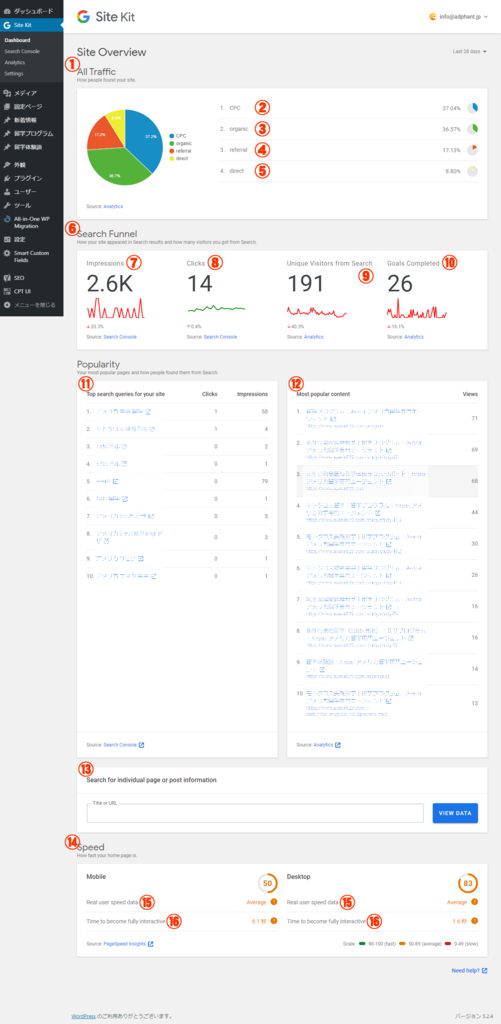
1,All Traffic
このWebサイトにどのような経路でたどり着いたのかを見られるカテゴリです。
2,CPC
広告をクリックしてたどり着いた人の割合。
検索結果に表示される広告やディスプレイ広告、SNS広告なども含まれるはずです(広告の設定次第)。
3,organic
GoogleやYahoo!などで検索して、検索結果からたどり着いた人の割合。
SEOを意識している場合は、この数値が増えるとうれしいですね。
4,referral
Webメディアやニュース系サイト、個人ブログなどのリンクをクリックしてたどり着いた人がこの項目に含まれます。SNSからのリンクもここに含まれています。
Yahoo!ニュースに取り上げられたり、SNSでバズったり炎上したりすると、ここの数字がいきなり急増します。ちょっとヒヤッとします。
5,direct
URLを直接打ち込んだ人、登録済のお気に入りからたどり着いた人、メールに書かれたURLをクリックした人などが含まれます。
名刺やパンフレットなど紙媒体からの流入が多いようであれば、QRコードの記載なども検討してみましょう。
その他どこから来たのかわからない人も、ここに含まれます。
他にも”display”とか”mailmag”とか”QRcode”といった独自に設定したメディアが表示される場合もあります。
6,Search Funnel
WebサイトがGoogleでどのくらい表示されたかが見られるカテゴリです。
7,Impressions
Googleの検索結果に何回表示されたかの数値です。
この数値を増やすのがある意味SEOの第一目標となるでしょう。
もちろん
- 狙ったキーワードの時に表示されているか
- ちゃんとクリックされているか
など、他のデータと絡めて分析していくのがセオリーです。
8,Clicks
Google検索で何回クリックされたかの数値です。
Impressionsが増えたのにClicksの数値が伸びないとか、突然クリック数が急増しているといった場合、要調査のシグナルと捉えることができます。
9,Unique Visitors from Search
Analyticsデータを元にしたGoogleからたどり着いたユーザー数
…のことだと思われるんですが、これが実際Analyticsのデータと合わないんですよね。
表示されてるグラフは、形を見るかぎり過去56日間のユニークユーザー数のグラフっぽい…
このあたりバージョンアップでまともな数値になるんでしょうか。
10,Goals Completed
Analyticsで目標に設定した項目の合計数値。
目標ってなに?であればAnalyticsを設定した管理者に聞いてみましょう。多くの場合は問い合わせ完了とか決済完了とかがメインの目標に設定されていると思います。
Search Funnelのカテゴリに出てくるからてっきりGoogleからたどり着いたユーザーに限定して計測してるのかと思ったら、普通にユニークユーザーが母数でした。
このカテゴリの項目、すごく分かりづらいんで、バージョンアップで結構見栄え変わるかもしれませんね。変わってほしい。
Popularity
11,Top search queries for your site
“Googleでどんなキーワードで検索された時、検索結果にページが表示されたか”がリストされています。Search Consoleのデータです。
ねらったキーワードのときにちゃんと表示されているのか、クリックされているのかというSEO実行のためのデータです。
記事のタイトルや見出しをブラッシュアップしたり、次に各記事の方向性を検討する際にはこのデータを参照しながら取り組んでいきます。
12,Most popular content
ページごとの閲覧回数です。こちらはAnalyticsのデータです。
1,アクセス数が突出したページ、急激に伸びているページなどを見つける
↓
2,そのコンテンツを膨らませる(補足記事を書く 内部リンク利用 etc.)
↓
全体のPVが増える。
コンテンツマーケティングって要するにこれです。
本気でやるならダッシュボードに表示されてるベスト10だけ見てても無理ですが、まずは自分が書いた記事のアクセス状況を毎日眺めてワクワクするところから始めてみてはどうでしょうか。
13,Search for individual page or post information
ここにページのタイトルかURLを入力し「VIEW DATA」をクリックすると、ページごとのSearch Funnel,All Traffic,Top Queriesが見られます。
でもページごとに掘り下げて見たいのであれば、無理してSite Kitで調べるより、実際にSearch Consoleで調べたほうがいいと思います。
14,Speed
この項目は表示されるまで少し時間がかかります。
Googleのツールがが実際にWebページを調査し、表示スピードを評価してくれます。
SEOにはページスピードも重要な要素だと言われています。
15,16
これらの数値が悪い場合、PageSpeed Insightsを見ると改善策が書かれていますので、対応を進めましょう。
ただしかなり技術的な項目が多めです。Wordpress管理者とかシステム担当者に相談・依頼して対応することになるでしょう。
一つの数値で一喜一憂せず、変化を見ていくことが重要です
- 変化を見つける
- なぜ変化が起きたのかを調査する
- その変化を活用する
これがWebサイトを成長させるポイントです。
マーケティング担当者にはおなじみのAnalyticsやSearchConsoleをWordpressから見られるようにするのは、関係者全員がサイトの成長を意識できるようになり、とても良いことだと思います。導入する価値はあると思います。
これからバージョンアップが頻繁にありそうなSite Kitプラグインなので、この解説がいつまで役に立つかわかりませんが、参考にしていただけたら幸いです。
次回は「Net系疎い会社・お店でもこれだけはやっとけリスト」をまとめてみようと思います。
今回はここまでです。ありがとうございました。
